Οι εφαρμογές παραγωγικότητας σπάνια αξίζει να χρησιμοποιηθούν, εκτός εάν διαθέτουν εφαρμογές για smartphone για να συνοδεύουν τις διεπαφές ιστού ή επιτραπέζιου υπολογιστή τους. Τα Έγγραφα Google δεν διαφέρουν. είναι ένας απίστευτα φοβερός τρόπος συνεργασίας και δημιουργίας εγγράφων στο cloud, αλλά θα ήταν πολύ λιγότερο χρήσιμο αν δεν διέθετε μια εφαρμογή για συσκευές iOS και Android. Η εφαρμογή Έγγραφα Google είναι πλούσια σε λειτουργίες και διαθέτει μια όμορφη μικρή επιλογή “Με αστέρι” για τη σήμανση των πιο σημαντικών εγγράφων σας, αλλά αν η διεξαγωγή τους εξακολουθεί να σας φαίνεται κουραστική εργασία, μπορείτε να χρησιμοποιήσετε ένα μικρό κόλπο με ένα αρχείο HTML, Dropbox και φυσικά Έγγραφα Google για να ανοίξετε ένα έγγραφο με δύο πατήματα. Αυτό το hack προέρχεται από τον Sascha Mombartz που το ανέπτυξε.
Για να λειτουργήσει αυτό το hack χρειάζεστε
Μια συσκευή iOS – Δεν απαιτείται Jailbreak
Η εφαρμογή Έγγραφα Google είναι εγκατεστημένη στη συσκευή σας
Λογαριασμός Dropbox και πρόσβαση σε επιτραπέζιο υπολογιστή με πρόγραμμα περιήγησης ιστού
Σημειωματάριο ή παρόμοιο πρόγραμμα επεξεργασίας κειμένου που μπορεί να αποθηκεύσει σε μορφή HTML
Ένα αρχείο που δημιουργήθηκε στα Έγγραφα Google σε έναν λογαριασμό Gmail, αυτό το hack δεν φαίνεται να λειτουργεί για τον λογαριασμό Google Apps
Η λίστα με τα πράγματα που χρειάζεστε ομολογουμένως φαίνεται μεγάλη, αλλά υποσχόμαστε ότι η διαδικασία είναι απίστευτα απλή.
Βήμα 1: Ανοίξτε το αρχείο Google Doc στο οποίο θέλετε γρήγορη πρόσβαση και αντιγράψτε τη διεύθυνση URL του. Αφήστε έξω το bit “/edit” και αντιγράψτε μόνο το υπογραμμισμένο τμήμα όπως φαίνεται στο παρακάτω στιγμιότυπο οθόνης.

Βήμα 2: Χρησιμοποιήστε το πρόγραμμα επεξεργασίας κειμένου για να δημιουργήσετε ένα αρχείο HTML. Εάν δεν το έχετε κάνει ποτέ πριν, απλώς αντιγράψτε και επικολλήστε τα παρακάτω στο αρχείο και αποθηκεύστε το με μια επέκταση HTML. Αν αναρωτιέστε τι είναι αυτό, αυτές είναι ετικέτες HTML που λένε σε ένα πρόγραμμα περιήγησης ιστού τι είδους έγγραφο είναι αυτό που ανοίγει. Μπορείτε να επισκεφτείτε τον ιστότοπο του W3 Schools και να μάθετε τα πάντα για τη βασική HTML. Είναι απίστευτα εύκολο και χρήσιμο να το γνωρίζεις.
<html> </html>
Βήμα 3: Επικολλήστε τα ακόλουθα στο αρχείο κειμένου μεταξύ και και αντικαταστήστε τον σύνδεσμο για το “url=googledocs:” με τον σύνδεσμο προς το αρχείο των Εγγράφων Google στο οποίο θέλετε γρήγορη πρόσβαση. Εάν θέλετε, μπορείτε να αντικαταστήσετε το κείμενο μεταξύ
<head> <meta http-equiv="Content-Type" content="text/html; charset=windows-1252"> <title>Hello Docs</title> <link rel="apple-touch-icon" href="https://projects.mombartz.com/docs-homescreen/icon.png"> <meta http-equiv="refresh" content="0; url=googledocs://docs.google.com/document/d/1o6adsR9XxEoGyfP02PrTrLED0SpvEry69oBFJFZpEiU/;"> </head> <body> </body>
Βήμα 4: Ανεβάστε αυτό το αρχείο στον λογαριασμό σας στο Dropbox.
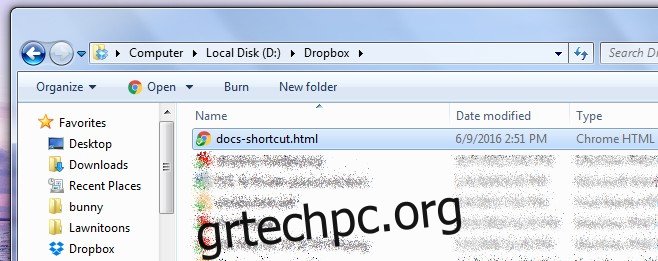
Βήμα 5: Ανοίξτε το Safari και συνδεθείτε στο Dropbox. Ανοίξτε το αρχείο HTML που μόλις ανεβάσατε. Εναλλακτικά, εάν δεν θέλετε να συνδεθείτε στο Dropbox, μπορείτε απλώς να αντιγράψετε έναν σύνδεσμο προς το αρχείο από την εφαρμογή Dropbox και να το ανοίξετε στο Safari. Εξαρτάται από το τι είναι πιο εύκολο για εσάς και από το αν έχετε ή όχι εγκατεστημένη την εφαρμογή στο τηλέφωνό σας.
Βήμα 6: Όταν ανοίγετε το αρχείο, θα σας ρωτήσει αν θέλετε να ανοίξετε τα «Έγγραφα» που είναι η εφαρμογή Έγγραφα Google. Πατήστε ακύρωση και αφήστε την κενή σελίδα να ολοκληρώσει τη φόρτωση. Πατήστε το κουμπί Κοινή χρήση στο κάτω μέρος και από τις ενέργειες κοινής χρήσης, επιλέξτε Προσθήκη στην αρχική οθόνη. Μπορείτε να επεξεργαστείτε το όνομα της συντόμευσης εδώ, εάν δεν το κάνατε στο HTML του αρχείου.
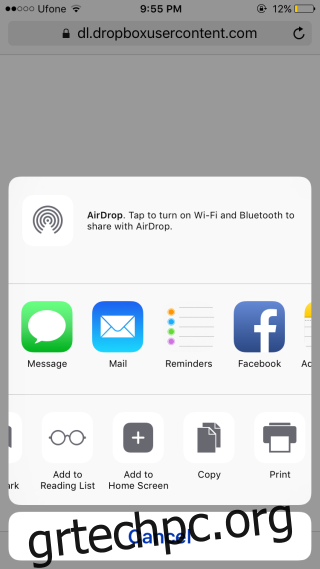
Βήμα 7: Πατήστε τη συντόμευση που προστέθηκε πρόσφατα στην Αρχική οθόνη σας και όταν σας ζητηθεί να ανοίξετε τα Έγγραφα Google, επιτρέψτε το. Θα ανοίξει στο ακριβές έγγραφο με το οποίο συνδεθήκατε στο αρχείο HTML.

